اگه جزء کاربرایی هستین که به تازگی ویندوز 10 رو نصب کردین و هنوز با بخش های مختلفش آشنا نیستین، خوندن مطلب امروز دل زون رو بهتون توصیه می کنیم. توی نسخه های قبلی این سیستم عامل که بیشتر لپ تاپ ها از جمله لپ تاپ دل ازش پشتیبانی میکنن، برای تنظیم خیلی از بخش های سیستم مثل ساعت، تاریخ و …، باید به کنترل پنل رفت و تظمیات مربوطه رو اونجا انجام داد. ویندوز 10 هم همینطوره؛ فقط به خاطر رابط کاربری جدید و متفاوتش، دسترسی به کنترل پنل در اون کمی با نسخه های دیگه فرق داره. خیلی از کاربرای عزیز وقتی با کارشناسای تعمیر لپ تاپ نمایندگی دل تماس می گیرن، در این مورد سوال میپرسن که چطور می تونن کنترل پنل ویندوز 10 رو پیدا و باهاش کار کنن. در ادامه ی این مطلب، در مورد روش های پیدا کردن این بخش در نسخه ی 10 ویندوز، اطلاعات کامل و کاربردی رو به شما دوستان عزیز ارائه میدیم.
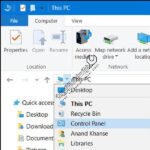
روش های دسترسی به کنترل پنل ویندوز 10
استفاده از کد مخصوص
یکی از اصلی ترین روش هایی که با استفاده از اون می تونین وارد کنترل پنل لپ تاپ دل بشین و کارهای مورد نظرتون رو انجام بدین، استفاده از کد مخصوص هست. برای این کار، باید اول روی صفحه ی خالی دسکتاپ کلیک راست کنین و از منوی New بر روی Folder کلیک کنین تا یه فولدر جدید ساخته بشه. حالا روی اون فولدری که ساختین راست کلیک کنین و گزینه یRename رو بزنین و عبارت GodMode.{ED7BA470-8E54-465E-825C-99712043E01C} رو در اون کپی کنین. به این ترتیب، به کنترل پنل دسترسی پیدا میکنین. اگه از اسم GodMode برای آیکون کنترل پنل راضی نبودین، می تونین خیلی راحت اونو تغییر بدین.
جستجو در منو
یکی دیگه از روش های دسترسی به کنترل پنل ویندوز 10 ، جستجو در منو هست. کافیه وارد بخش جستجوی ویندوز 10 بشین و عبارتcontrol panel رو در اون کپی کنین. منوی کنترل پنل در لیست یافته ها مشاهده میشه و با کلیک کردن روی اون، می تونین واردش بشین. تازه با درگ اند دروپ کردن هم می تونین آیکون رو روی دسکتاپ بذارین تا هر وقت لازمش داشتین، بهش دسترسی داشته باشین.
فرمان دادن به Cortana
اگه یادتون باشه چند روز پیش راهنمای استفاده از کورتانا رو در dell زون بهتون ارائه دادیم.(لینک) یکی از کارهایی که این دستیار صوتی انجام میده، جستجوی برنامه های مورد نظر شما و پیدا کردن اونهاس. شما می تونین عبارت Hey, Cortana, open Control Panel رو بگین تا کورتانا کنترل پنل رو براتون باز کنه. البته این دستور رو باید با میکرفون هدفون یا هدست به Cortana بگین.
استفاده از RUN
یکی دیگه از روش هایی که با استفاده از اون میتونین به کنترل پنل ویندوز 10 دسترسی پیدا کنین، استفاده از RUN هست. کلید های WIndows+R رو در صفحه کلید لپ تاپ دل فشار بدین تا کادر run براتون باز بشه. حالا، دستور Control Panel رو وارد کرده و بر روی کلید اینتر کلیک کنین. به این ترتیب، کنترل پنل براتون به نمایش در میاد و می تونین ازش استفاده کنین.
دستورات کارمندی
استفاده از دستورات کارمندی، روش دیگه ایه که دسترسی به کنترل پنل رو در ویندوز 10 سریع تر می کنه. کافیه CMD رو باز کنین و داخل اون، دستور start control رو تایپ کنین و بعد اینتر رو بزنین. مشاهده میکنین که کنترل پنل براتون به نمایش در میاد.
کلیدهای میانبر
با فشار دادن کلیدهای میانبر Windows key and I به صورت همزمان، می تونین پنجره ی مورد بحث رو با استفاده از شورتکات باز کرده و تنظیمات مورد نظرتون رو انجام بدین.
منوی استارت
یه روش خیلی راحت برای باز کردن کنترل پنل ویندوز 10 ، اینه که روی منوی استارت راست کلیک کنین و گزینه یControl Panel رو از پنجره ای که باز میشه انتخاب کنین.
دیگر روش های دسترسی به کنترل پنل در ویندوز 10
علاوه بر مواردی که ذکر کردیم، روش های دیگه ای هم برای پیدا کردن کنترل پنل ویندوز 10 وجود داره. به عنوان مثال، شما می تونین برای این کار رو منوی استارت کلیک کنین و گزنیه ی Windows system رو انتخاب کنین. بعد با انتخاب کلیدw ، گزینه Control Panel رو انتخاب کنین. همچنین این امکان وجود داره که عبارت کنترل پنل رو در کادر Cortana جستجو کنین. و در نهایت، برای پیدا کردن این پوشه ی کاربردی در ویندوز 10، می تونین کلیدهای ترکیبی Win+R رو فشار بدین و دستور shell:ControlPanelFolder رو در کادر مورد نظرتون وارد کنین. اگه برای اجرای روش هایی که ارائه دادیم با مشکل مواجه شدین، می تونین از متخصصین آی تی در نمایندگی تعمیرات دل کمک بگیرین.


